Како да укључим или искључим Гоогле помоћник на Андроид-у
Мисцелланеа / / April 05, 2022
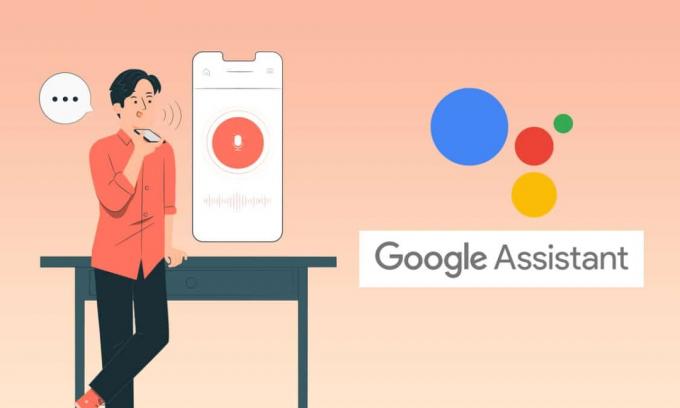
Гоогле помоћник је невероватан АИ алат који може покренути брзу претрагу и обављати разне задатке слушајући вас. Буди се када изговорите оне познате речи ОК Гоогле или Хеј Гоогле. Може се користити за постављање подсетника, заказивање састанака итд. То је ефикасан алат који се може користити када не желите да управљате својим телефоном рукама. Долази унапред инсталиран на свим Андроид уређајима и увек је спреман да слуша ваше команде. Ако се питате, како да укључим Гоогле помоћника, на правом сте месту. У овом чланку ћемо вас научити како да укључите Гоогле помоћник који се активира гласом. У случају да већ неко време користите Гоогле помоћник и размишљате како да искључим помоћника, одговорићемо и на то.

Садржај
- Како да укључим или искључим Гоогле помоћник на Андроид-у
- Професионални савет: Укључите Гоогле помоћник на иПхоне-у
Како да укључим или искључим Гоогле помоћник на Андроид-у
Пре него што одговорите на ваше горуће питање, како да укључим Гоогле помоћника, погледајмо неке од невероватних ствари које можете да постигнете:
- Може да контролише више уређаја.
- Може да чита обавештења и други садржај.
- Може да пушта и тражи вашу музику.
- Може отворити апликације за вас.
- Може да резервише ваше карте за филмове и друге емисије.
Након што разумемо неке карактеристике, пређимо директно на кораке. Ову функцију можете да користите и на Андроид-у и на иОС-у. Гоогле је омогућио ову поставку прилично лако и то можете учинити пратећи ове кораке.
Белешка: Паметни телефони немају исте опције подешавања. Они се разликују од произвођача до произвођача, па проверите тачна подешавања пре него што промените било које. Следеће методе су са уређаја Хонор Плаи.
Ако имате Андроид уређај, ништа не преузимате нити инсталирате. Помоћник долази уз Андроид, само треба да га омогућите и то можете да урадите пратећи ове кораке.
1. Отвори Гоогле апликацију и тапните на Икона профила.
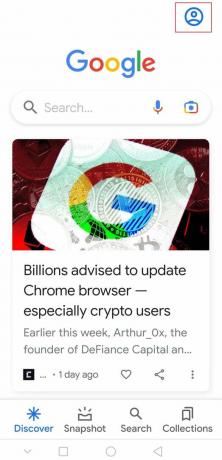
2. Додирните на Подешавања.
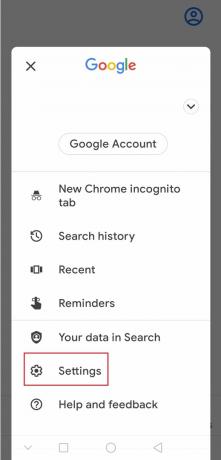
3. Затим додирните Глас.
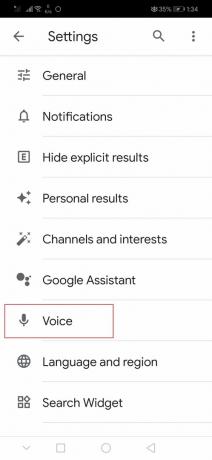
4. Додирните на Воице Матцх испод Хеј Гоогле.

5. Укључите на Хеј Гоогле опција као што је приказано.
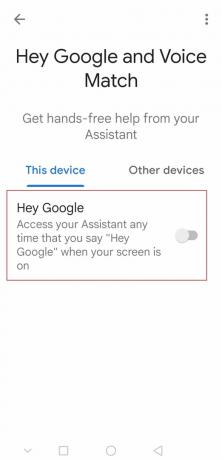
6. Ево, додирните Следећи.

7. Додирните на Слажем се да се слажете са условима.

Када завршите, помоћник ће бити омогућен и можете га пробудити тако што ћете рећи Хеј Гоогле и Ок Гоогле. Ево како да укључите Гоогле помоћник који се активира гласом.
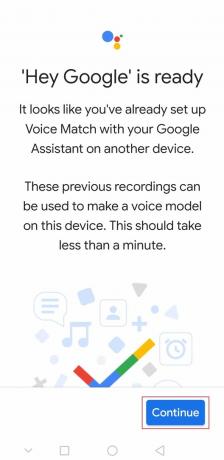
Такође прочитајте:Како омогућити тамни режим у Гоогле помоћнику
Иако је помоћник одлична функција, угрожава вашу приватност. Стално вас слуша тако да увек може да одговори на свој позив за буђење који је Ок или Хеј Гоогле и тако бележи ваше речи као податке. Срећом, можете га лако онемогућити пратећи ове кораке.
1. Пратити Кораци 1 и 2 из горњег одељка да се отвори Гоогле подешавања.
2. Додирните на Гоогле помоћник.
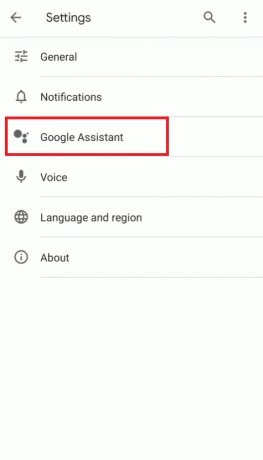
3. Затим додирните асистент.
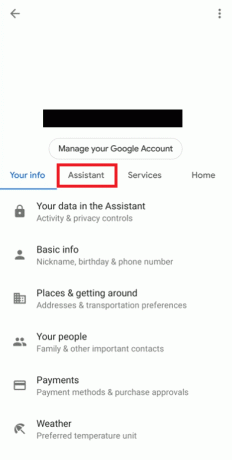
4. Померите се надоле и пронађите Телефон опција под асистент уређаја и додирните га.

5. Искључи Гоогле помоћник.

6. коначно, излаз из апликације.
Професионални савет: Укључите Гоогле помоћник на иПхоне-у
Аппле је уклонио функцију која је омогућила коришћење Асистента преко Сири-а заједно са коришћењем преко пречица. Једини начин да сада користите Асистента на иПхоне-у је отварање његове апликације кад год желите да је користите.
1. Иди на Гоогле помоћник апликација званична страница за преузимање и додирните ДОБИТИ и онда инсталирај. То ће инсталирати апликацију на ваш иПхоне.
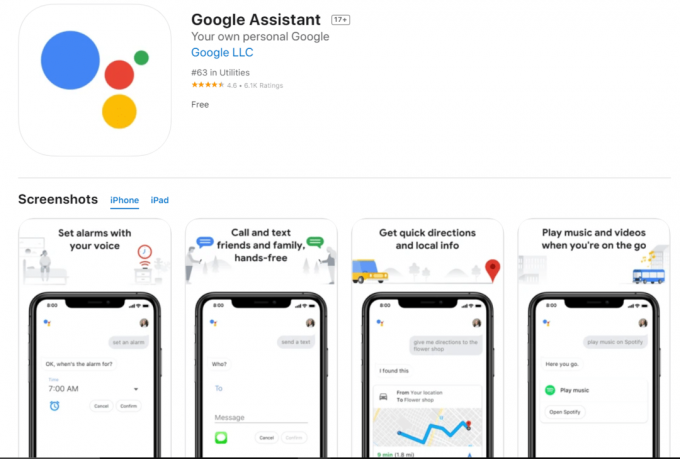
2. у апликацији, Пријавите се са својим Гоогле налогом. Ако сте већ пријављени, наставите са својим налогом.
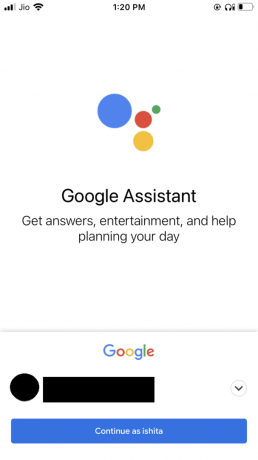
3. На следећој страници видећете искачући прозор који наводи сарадњу Гоогле партнера. Додирните на НАСТАВИ дугме.
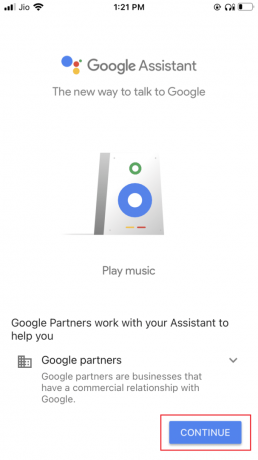
Белешка: Потврдите све упите који траже приступ.
Често постављана питања (ФАК)
К1. Да ли Гоогле помоћник може да одговара на телефонске позиве?
Анс. да, може одговарати на телефонске позиве и такође се распитати која је сврха позива. Може чак и да одбије позив ако открије да је нежељени позив. Ако користите Гоогле помоћник, можете да додирнете Сцреен Цалл опцију док примате позив.
К2. Да ли је Гоогле помоћник бесплатан за коришћење?
Анс.да, то је потпуно бесплатна функција коју пружа Гоогле без скривених плаћања.
Препоручено:
- 31 најбољих алата за гребање веба
- Како испразнити смеће на Андроиду
- Како користити Снап Цамера на Гоогле Меет-у
- Исправите грешку да се Гоогле Цхроме аутоматски отвара у оперативном систему Виндовс 10
Надамо се да је овај водич био од помоћи и да смо могли да одговоримо како да укључим или искључим Гоогле помоћник. Ако имате питања или сугестије, слободно их оставите у одељку за коментаре.



